win10系统中有个日历功能,很多小伙伴在使用的过程中都会进行查看,但是有些朋友发现在日历中显示的都是新历,没有显示农历,那是因为没有设置开启,接下来自由互联小编就来为
win10系统中有个日历功能,很多小伙伴在使用的过程中都会进行查看,但是有些朋友发现在日历中显示的都是新历,没有显示农历,那是因为没有设置开启,接下来自由互联小编就来为大伙分享显示农历的设置方法,希望今日的win10教程能够给大伙带来帮助。
操作方法如下:
1、点击下方任务栏中的开始,选择菜单选项中的设置打开。
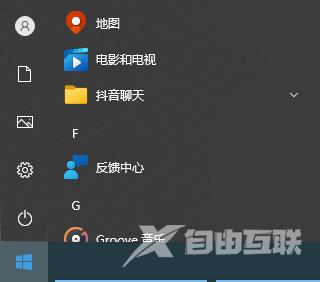
2、在打开的窗口界面中,点击其中的时间和语言选项。
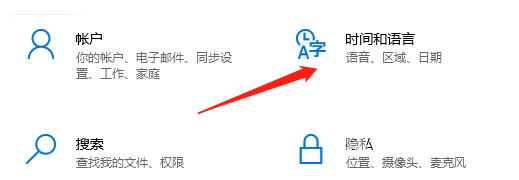
3、进入新界面后,点击左侧中的日期和时间选项。
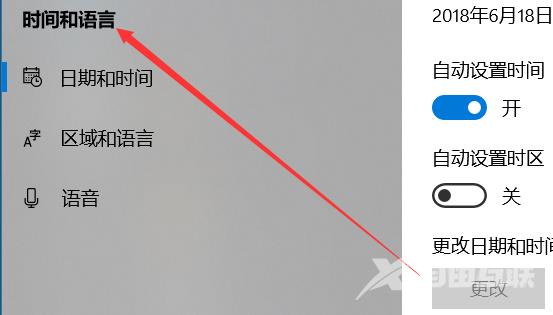
4、然后找到右侧中的在任务栏中显示其他日历,点击选项框下拉按钮。
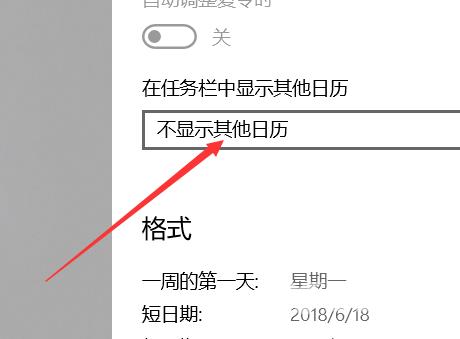
5、然后选择选项列表中的简体中文农历选项。
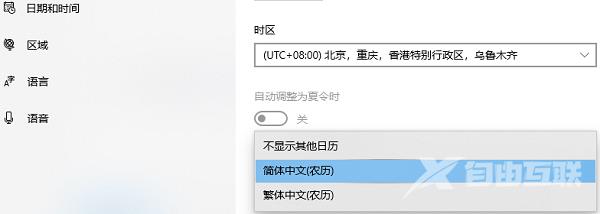
6、这样点击右下角任务栏中的时间就可以在其中查看到农历日历了。
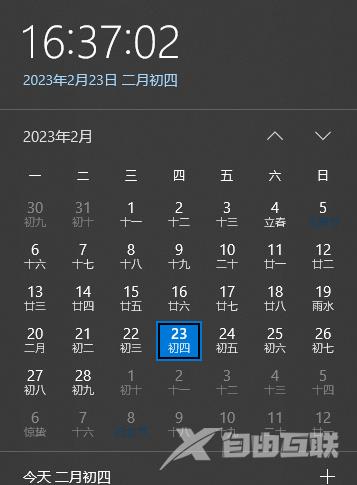 【文章转自高防服务器 http://www.558idc.com 复制请保留原URL】
【文章转自高防服务器 http://www.558idc.com 复制请保留原URL】
